Cómo deshabilitar o habilitar Respetar la configuración del modo de energía del dispositivo
Respect Device Power Mode Settings lo ayuda a obtener un mejor rendimiento al disminuir el consumo de CPU para (CPU)Search Indexer cuando su computadora entra en el modo de ahorro de energía o en el modo de juego. Aunque está deshabilitado de manera predeterminada, puede habilitar Respetar la configuración del modo de energía del dispositivo(Respect Device Power Mode Settings) en Windows 11 o Windows 10 usando la Configuración de Windows(Windows Settings) o el Editor del registro(Registry Editor) .
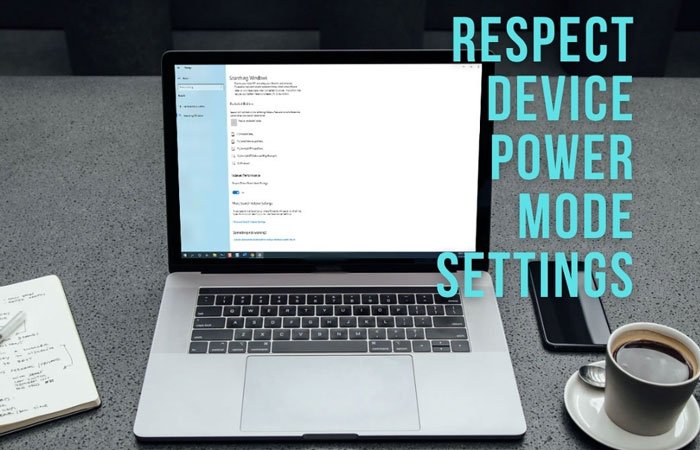
Windows crea un índice de búsqueda(Search Index) que contiene todos los archivos y carpetas, lo que permite a los usuarios buscar rápidamente un elemento en particular. Como se ejecuta en segundo plano para obtener nuevos archivos, debe asignar algunos recursos de CPU para este proceso. (CPU)Sin embargo, puede crear problemas cuando descubre que Search Indexer consume mucho CPU . Alternativamente, cuando juegas, debes proporcionar los recursos máximos de la CPU al juego para que funcione sin problemas, sin pérdida de fotogramas ni retrasos. Si está utilizando una computadora portátil y tiene poca batería, puede deshabilitar automáticamente el proceso en segundo plano de Search Indexer al habilitar esta función en su sistema.
Habilite Respetar la (Respect)configuración(Settings) de energía al indexar en Windows 11

Para habilitar Respetar la configuración de energía al indexar en Windows 11 , siga estos pasos:
- Presione Win+I para abrir la configuración de Windows.
- Cambia a la pestaña Privacidad y seguridad .(Privacy & security )
- Haga clic en la sección Búsqueda de Windows (Searching Windows ) en el lado derecho.
- Alterne el botón Respetar la configuración de energía al indexar(Respect power settings when indexing) para encenderlo.
Habilite Respetar la configuración del modo de energía del dispositivo(Respect Device Power Mode Settings) en Windows 10
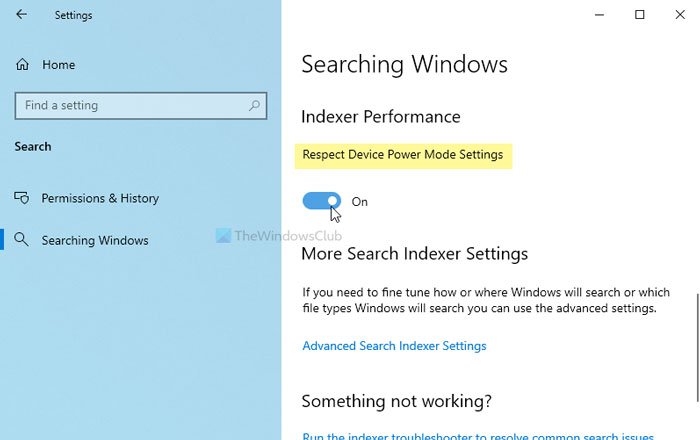
Para habilitar Respetar la configuración del modo de energía del dispositivo(Respect Device Power Mode Settings) mediante la configuración de Windows(Windows Settings) , siga estos pasos:
- Presione Win+I para abrir la configuración de Windows.
- Vaya a Search > Searching Windows .
- Cambie el botón Respetar la configuración del modo de energía del dispositivo(Respect Device Power Mode Settings) a la posición de encendido.
Al principio, debe abrir la Configuración de Windows(open Windows Settings) en su PC presionando el botón Win+I . A continuación, vaya a Search > Searching Windows .
Aquí puede encontrar una configuración llamada Respetar la configuración del modo de energía del dispositivo(Respect Device Power Mode Settings) . Tienes que alternar el botón respectivo para encenderlo.
Sin embargo, si ya está activado y desea desactivarlo, puede alternar el mismo botón.
Active Respetar la configuración del modo de energía del dispositivo(Respect Device Power Mode Settings) mediante el Registro(Registry)
Para activar o desactivar Respetar la configuración del modo de energía del dispositivo(Device Power Mode Settings) usando el Registro(Registry) en Windows 11 o Windows 10 , siga estos pasos:
- Presione Win+R > escriba regedit > presione el botón Enter .
- Haga clic en la opción Sí .(Yes)
- Navegue a SystemIndex en HKEY_LOCAL_MACHINE .
- Haga clic con el botón derecho en él > New > DWORD (32-bit) Value .
- Nómbrelo como RespectPowerModes .
- Haga doble clic en él para establecer los datos del valor(Value) como 1 para activarlo.(1 to turn it On.)
- Haga clic en el botón Aceptar(OK) .
Veamos la versión detallada de estos pasos. Se recomienda crear un punto de restauración del sistema antes de continuar con los pasos.
Para comenzar, presione Win+R , escriba regedit, presione el botón Entrar (Enter ) y haga clic en la opción Sí (Yes ) para abrir el Editor del Registro(Registry Editor) en su computadora.
A continuación, navegue hasta la siguiente ruta:
HKEY_LOCAL_MACHINE\SOFTWARE\Microsoft\Windows Search\Gather\Windows\SystemIndex
Haga clic con el botón derecho en SystemIndex > New > DWORD (32-bit) Value y asígnele el nombre RespectPowerModes .
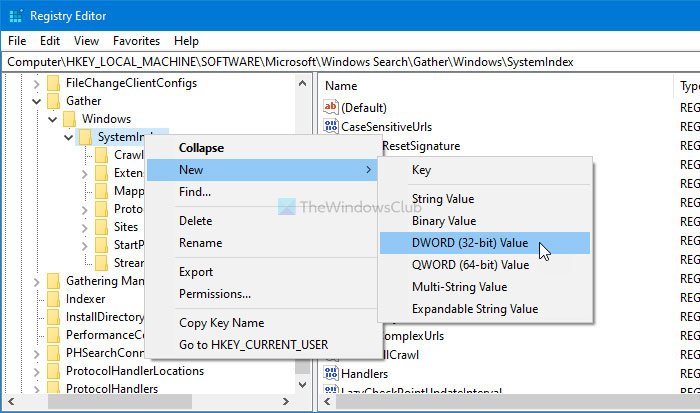
Sin embargo, si no puede crear el valor REG_DWORD y encuentra un problema relacionado con el permiso, puede seguir esta guía para obtener la propiedad total de la clave del Registro(get full ownership of the Registry key) .
Luego, haga doble clic en este valor REG_DWORD para establecer los datos del valor(Value) como 1 .
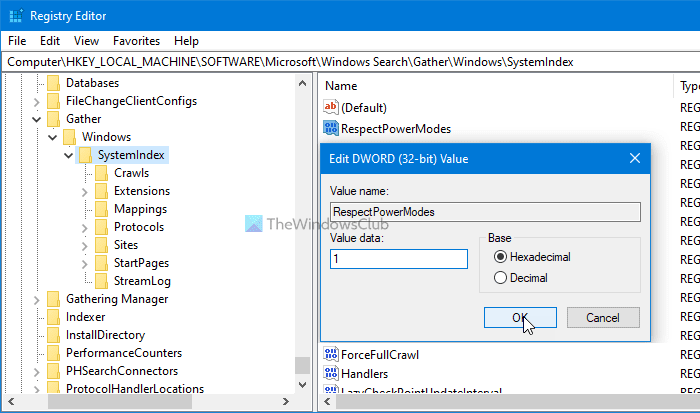
Haga clic en el botón Aceptar (OK ) para guardar el cambio.
Así es como puede habilitar o deshabilitar Respetar la configuración del modo de energía del dispositivo(Respect Device Power Mode Settings) en Windows 11/10 .
¿Qué es Respetar la configuración del modo de energía del dispositivo(Device Power Mode Settings) en Windows 11/10 ?
Respetar la configuración del modo de energía del dispositivo(Respect Device Power Mode Settings) en Windows 10 o Respetar(Respect) la configuración de energía al indexar en Windows 11 lo ayuda a obtener un mejor rendimiento de su computadora al disminuir la cantidad de subprocesos utilizados para la indexación. Ya sea que tenga pocos o muchos archivos, puede habilitar esta configuración para obtener un mejor consumo de CPU .
¿Cómo habilito el modo de energía en la configuración?
Para habilitar o activar el modo de energía en la configuración, debe abrir la Configuración de Windows(Windows Settings) e ir a Privacidad(Privacy) y seguridad > Búsqueda de Windows(Searching Windows) . Aquí puede encontrar una configuración llamada Respetar la configuración de energía al indexar(Respect power settings when indexing) . Debe alternar el botón correspondiente para encenderlo.
Related posts
Windows 10 no Sleep | Sleep Mode no funciona en Windows 10
Falta Power Management tab en Device Manager en Windows 10
Cómo habilitar el modo de bajo consumo en una Mac
Cómo usar el modo de incógnito de Google Maps en un dispositivo Android
Evitar que un mouse o dispositivo USB active Windows desde el modo de suspensión
Falta las opciones de energía de Start Menu en Windows 11/10
Microsoft Power Automate Tutorial - Cómo empezar
Screen no se apaga después de la hora especificada en Windows 10
Fix Power surge en el error USB port en Windows 10
Cómo desactivar Background Sync al servidor cuando el Battery Power
Cómo habilitar o deshabilitar Battery Saver en Windows 10
Set Lo que sucede cuando cierras el laptop lid usando PowerCFG
¿Qué es moderno Standby? Averigüe si su Windows PC lo apoya
Change Sleep Timeout usando la línea PowerCFG command en Windows 10
MiniTool Power Data Recovery Free recupera datos de particiones dañadas
Burn process Falló - Power Calibration Error or Medium Speed Error
Mejor Power Automate Templates Microsoft para la web
Online Power Supply Calculator para calcular el Power Supply Wattage
Cómo comprobar, Baja o Increase CPU usage en Windows 10
Turn OFF Hard Disk Después de un período particular de tiempo de inactividad para ahorrar energía
